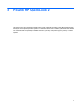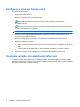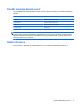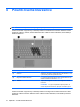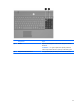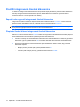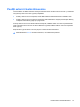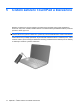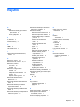Pointing devices and keyboard - Windows XP
Konfigurace nástroje QuickLook 2
Pro nastavení QuickLook 2:
1. Spusťte Microsoft® Outlook.
QuickLook 2 zobrazí 2 ikony na liště Outlooku:
Ikona předvoleb QuickLook 2 vám umožňuje nastavit předvolby automatického
shromažďování dat.
Ikona pro snímání QuickLook vám umožňuje manuálně zahájit snímání informací QuickLook
2 navíc k automatickému vyhledávání.
POZNÁMKA: Pro většinu úkolů použijete ikonu předvoleb QuickLook 2.
2. Klepněte na ikonu QuickLook 2 Preferences (Nastavení předvoleb nástroje QuickLook 2)
v panelu nástrojů aplikace Outlook.
Otevře se dialog QuickLook 2 Preferences (Nastavení předvoleb nástroje QuickLook 2).
3. Nastavte následující předvolby:
●
Pokud chcete, aby QuickLook 2 zachycoval informace z Outlooku a ukládal je na váš pevný
disk
●
Jaké typy dat chcete zobrazovat ve vašem kalendáři, kontaktech, e-mailech a úkolech
4. Pokud je to potřeba, vyberte zabezpečení a nastavte osobní identifikační číslo (PIN).
Používání ručního shromažďování informací
I v případě, že jste nástroj QuickLook 2 nakonfigurovali tak, aby shromažďoval informace v předem
nastavených intervalech, můžete nové informace z aplikace Outlook získávat také ručně vždy, když jste
přihlášeni ke svému účtu v aplikaci Outlook.
8 Kapitola 3 Použití HP QuickLook 2